
"Missä helvetissä on hiiren osoitin?" Jos olet kysynyt itseltäsi kysymyksen liian monta kertaa, voit muuttaa hiiren osoittimen kokoa ja väriä, jotta se on helpompi löytää näytöltä.
Voit muuttaa hiiren osoittimen kokoa ja väriä joko PC-asetusten tai ohjauspaneelin avulla, ja näytämme sinulle molemmat tavat. PC Settings -menetelmää voidaan käyttää Windows 10: ssä ja 8: ssa, ja Control Panel -menetelmää voidaan käyttää Windows 10: ssä, 8: ssa ja 7: ssä.
PC-asetusten käyttäminen Windows 8: ssa ja 10: ssä
Avaa PC-asetukset napsauttamalla Käynnistä-valikon Asetukset-kuvaketta. Voit myös kirjoittaa "asetukset" Käynnistä-valikon hakukenttään.
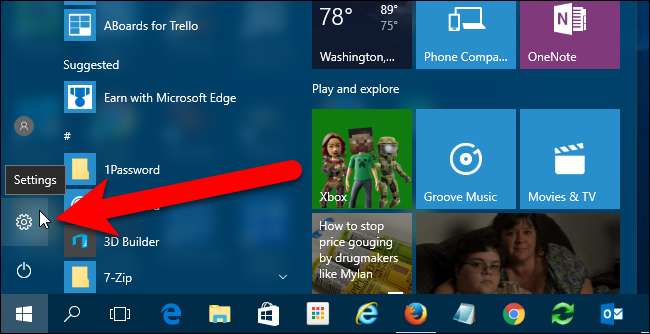
Napsauta Asetukset-valintaikkunassa Helppokäyttöisyys.
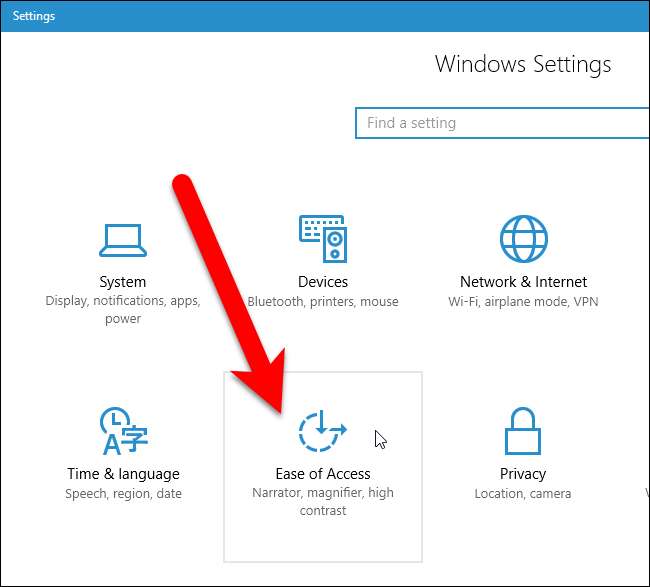
Napsauta hiirtä vasemmalla olevasta vaihtoehtoluettelosta.
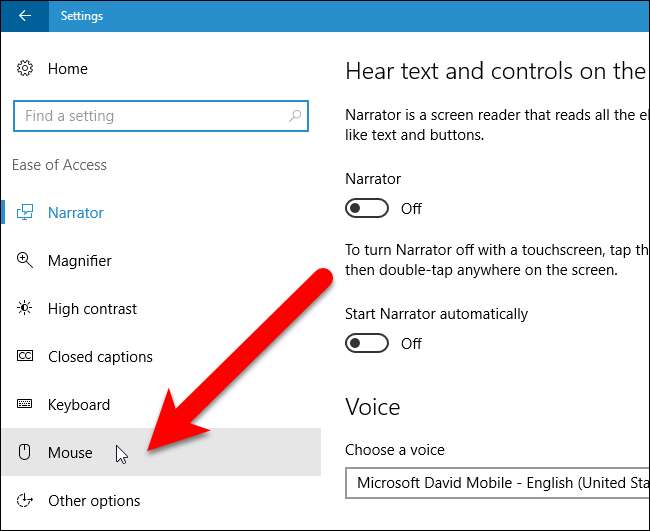
Voit valita hiiren osoittimelle kolme eri kokoa. Napsauta yhtä valitaksesi sen.
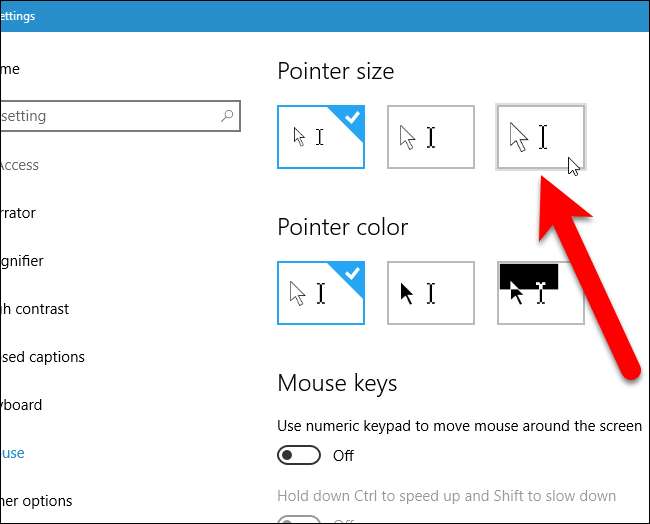
Hiiren koko muuttuu välittömästi. Hiiren osoittimen oletusväri on valkoinen. Voit valita mustan (keskimmäinen) tai käännetyn värin (oikealla). Käänteiset värit -vaihtoehto muuttaa hiiren osoittimen väriä taustaväristä riippuen, joten se erottuu missä tahansa.
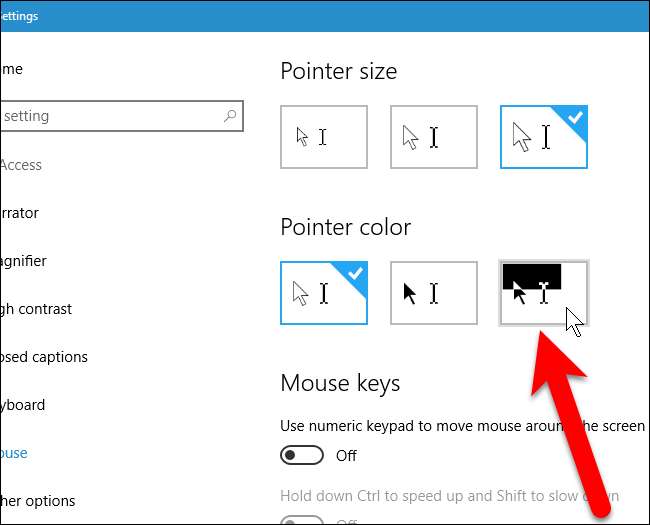
Jälleen osoittimen pitäisi muuttua välittömästi ja voit jatkaa työtäsi.
Ohjauspaneelin käyttäminen Windows 7, 8 ja 10 -käyttöjärjestelmissä
Jos haluat muuttaa hiiren osoittimen kokoa Windows 7, 8 tai 10: n Ohjauspaneelin avulla, etsi ohjauspaneeli joko Käynnistä-valikosta tai Aloitus-näytöstä ja napsauta hakutuloksissa Ohjauspaneeli.
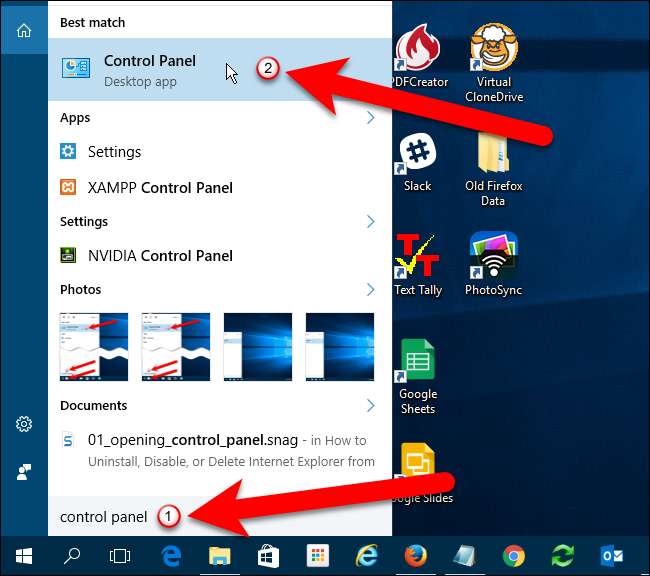
Napsauta Ohjauspaneeli-ikkunassa Helppokäyttöisyys.
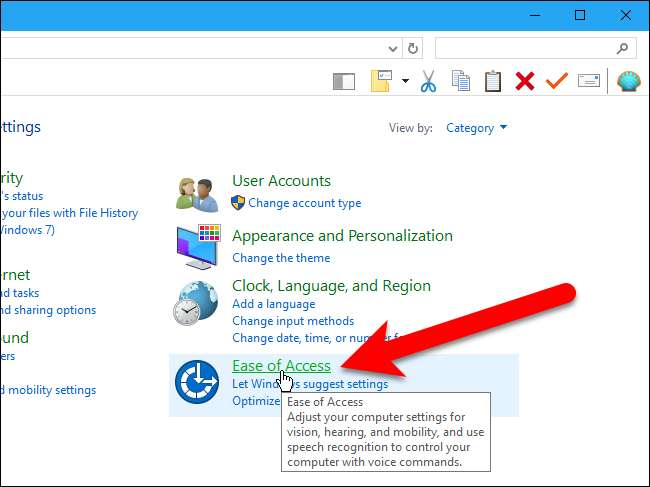
Napsauta sitten Helppokäyttökeskus-kohdassa Muuta hiiresi toimintaa -linkkiä.
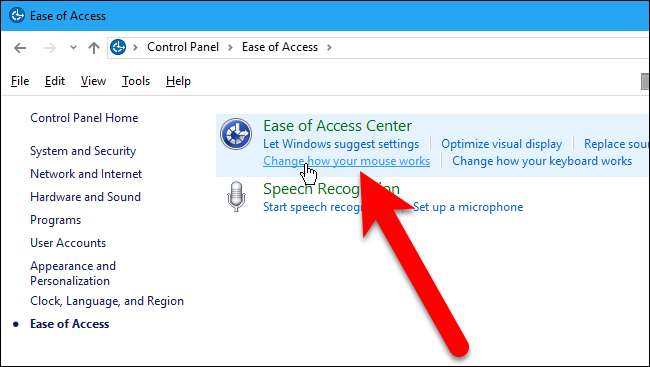
Valitse vaihtoehto hiiren osoittimen kooksi ja väriksi Muuta hiiren osoittimien väriä ja kokoa -ruudussa. Napsauta sitten “OK”.
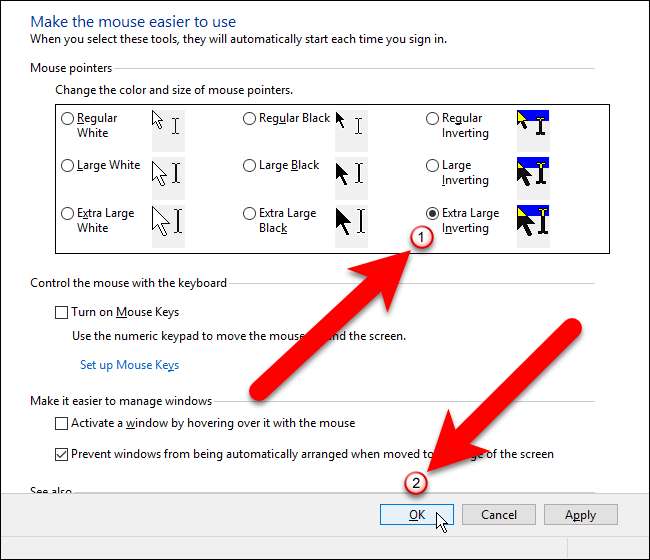
Sinut palataan Ohjauspaneeli-ikkunan Helppokäyttöisyys-näyttöön. Sulje ohjauspaneeli napsauttamalla oikeassa yläkulmassa olevaa ”X” -merkkiä.
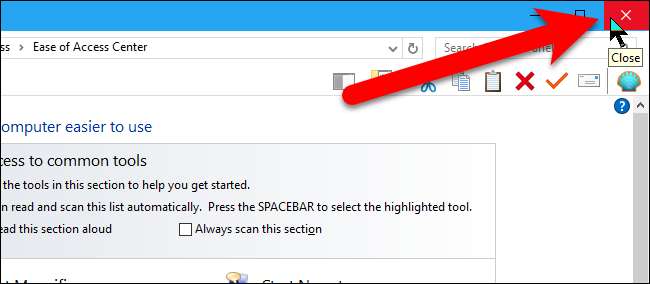
LIITTYVÄT: Esteettömyysominaisuuksien hallinta Windows 10: ssä
On muita helppokäyttötoimintoja , kuten suurennuslasi, korkea kontrasti ja näppäimistöasetukset, jotka voivat myös helpottaa tietokoneen käyttöä.







